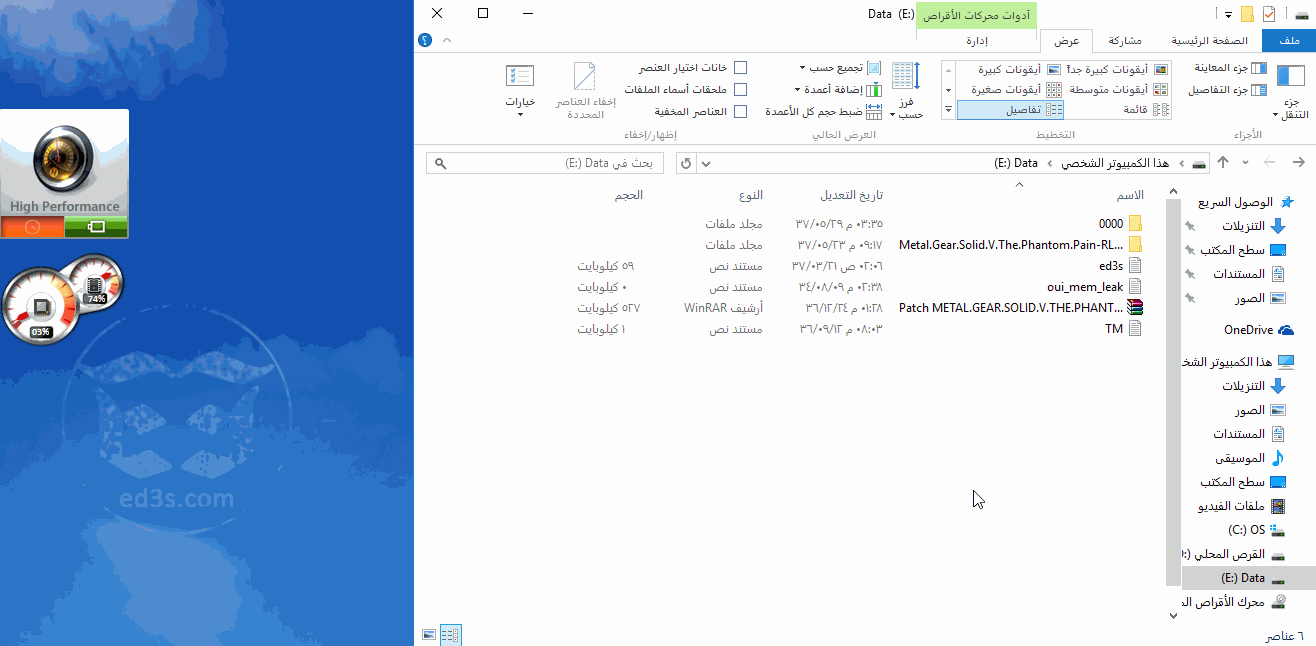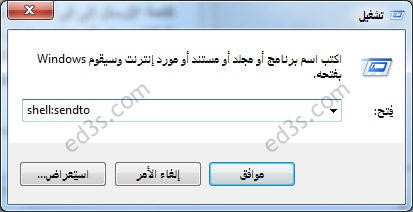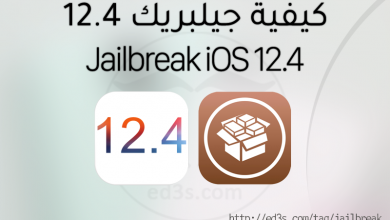اهمية النسخ الاحتياطي واضحة للعيان ولا يختلف عليها اثنان , لذلك من المهم جداً اخذ نسخة احتياطية من بياناتك (الاسماء , الصور , الفيديو … إلخ) في جهاز الايفون , الايباد وذلك للاحتفاظ بها في حالة حدوث مكروه لا قدر الله يمكنك استعادة تلك البيانات بكل سهولة .
في هذا الموضوع سيتم شرح طريقة عمل نسخ احتياطي للايفون والايباد, وهناك طريقتان للنسخ الاحتياطي للايفون والايباد الاولى بواسطة الايكلاود iCloud والثانية بواسطة الايتونز , وسنشرح كلا الطريقتين بالتفصيل.
يُفضل تحميل آخر نسخة من برنامج الايتونز على كمبيوترك (من هنا)
الفرق بين الطريقتين هي ان الاولى بواسطة الايفون مباشرة الى التخزين السحابي iCloud والثانية بواسطة الكمبيوتر.
طريقة النسخ الاحتياطي من خلال الايكلاود iCloud
كما ذكرنا سابقاً ان هذه الطريقة تعتمد على التخزين السحابي ويمنحك تقريباً 5GB مجاناً وفي الوقت الحالي فإنه هذه المساحة لا تكفي للكثير من الاشخاص واتاحت شركة ابل الاشتراك الشهري بمبلغ ماديّ للحصول على اكثر من هذه المساحة.
- توصيل الجهاز بشبكة لاسلكية WiFi
- انتقل إلى “الإعدادات” > [اسمك]، ثم انقر على “iCloud”. إذا كنت تستخدم نظام التشغيل iOS 10.2 أو إصدارات أقدم، فانتقل إلى “الإعدادات”، ثم قم بالتمرير لأسفل وانقر على “iCloud”.
- انقر على “نسخ iCloud الاحتياطي”. إذا كنت تستخدم نظام التشغيل iOS 10.2 أو إصدارات أحدث، فانقر على “النسخ الاحتياطي”. تأكد من تشغيل “نسخ iCloud الاحتياطي”.
- انقر على “نسخ احتياطي الآن”. داوم على الاتصال بشبكة Wi-Fi لحين اكتمال العملية.
- تأكد من انتهاء النسخ الاحتياطي: انتقل إلى “الإعدادات” > [اسمك] > “iCloud” > “مساحة تخزين iCloud” > “إدارة مساحة التخزين”، ثم حدد جهازك. إذا كنت تستخدم نظام التشغيل iOS 10.2 أو إصدارات أقدم، فانتقل إلى “الإعدادات” > “iCloud” > “مساحة التخزين” > “إدارة مساحة التخزين”، ثم حدد جهازك. يُفترض أن تظهر النسخة الاحتياطية في التفاصيل مصحوبة بوقت النسخة الاحتياطية وحجمها.
طريقة النسخ الاحتياطي من خلال الكمبيوتر و الايتونز iTunes
- افتح iTunes وقم بتوصيل جهازك بالكمبيوتر.
- افتح iTunes وقم بتوصيل جهازك بالكمبيوتر. إذا طلبت رسالة رمز مرور جهازك أو “الوثوق في هذا الكمبيوتر”، فاتبع الخطوات التي تظهر على الشاشة. إذا نسيت رمز المرور، فاحصل على مساعدة.
- حدد جهاز iPhone أو iPad أو iPod عندما يظهر في iTunes. إذا كان جهازك لا يظهر في iTunes، فتعرّف على ما يتعين عليك القيام به.
- إذا أردت حفظ بيانات “الصحة والأنشطة” من جهاز iOS أو ساعة Apple Watch، فستحتاج إلى تشفير النسخة الاحتياطية الخاصة بك: حدد المربع الذي يسمى “تشفير” النسخة الاحتياطية لـ [الجهاز] وأنشئ كلمة مرور يسهل تذكرها ، وإذا لم ترغب في حفظ بيانات “الصحة والأنشطة”، فيمكنك عمل نسخة احتياطية غير مشفرة. كل ما عليك هو النقر على “النسخ الاحتياطي الآن”
- بعد انتهاء العملية، يمكنك معرفة ما إذا انتهى النسخ الاحتياطي بنجاح أم لا من خلال “تفضيلات iTunes” > “الأجهزة”. (إذا كنت تستخدم iTunes لنظام Windows، فاختر “تحرير” > “تفضيلات” > “الأجهزة” من شريط القائمة أعلى نافذة iTunes.) يجب أن تشاهد اسم الجهاز مع التاريخ والوقت الذي قام فيه iTunes بإنشاء النسخة الاحتياطية. إذا قمت بتشفير نسختك الاحتياطية.
الوصول لمجلد النسخة الاحتياطية للايفون والايباد على الكمبيوتر
افتح تشغيل بالضغط على زر شعار ويندوز + R ثم اكتب الامر التالي او قم بنسخه ولصقه ليتم توجيهك للمجلد الخاص بالنسخ الاحتياطية , او افتح مستكشف ويندوز (هذا الكمبيوتر الشخصي) والصقه في شريط العنوان
|
1 |
%appdata%\Apple Computer\MobileSync |
اذا لم يضبط معك الامر السابق استخدم الامر التالي
|
1 |
%UserProfile%\Apple\MobileSync\ |
كيفية حذف النسخة الاحتياطية من الكمبيوتر
يمكنك حذف كافة النسخ الاحتياطية باتباع الخطوات السابقة في فتح مجلد النسخ الاحتياطي ثم حذفها بالكامل
اما اذا اردت حذف نسخة احتياطية معينة فعليك تشغيل برنامج الايتونز ثم الضغط على تحرير > التفضيلات ثم قم باختيار (الاجهزة)
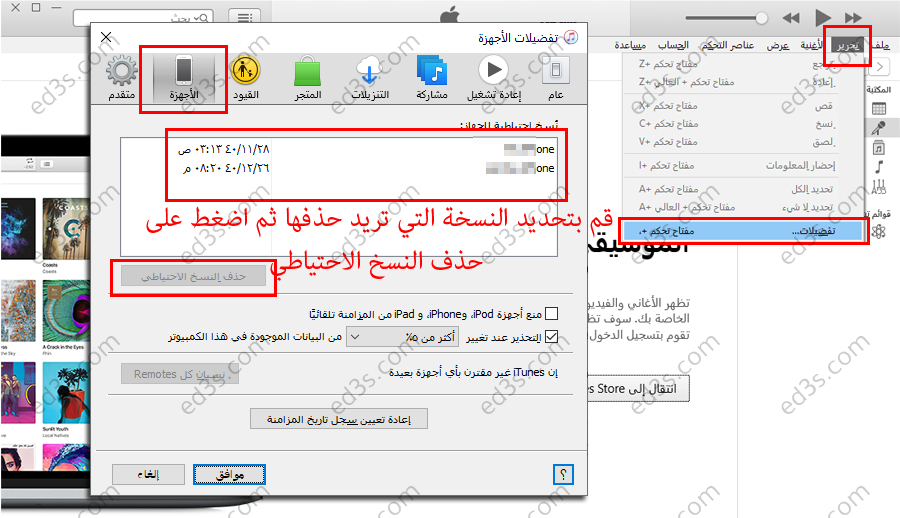
اختر النسخة الاحتياطية التي تريد حذفها ثم اضغط على زر ( حذف النسخ الاحتياطي )
هذا تقريباً شرح طريقة عمل نسخ احتياطي للايفون والايباد
اقرأ ايضاً : كيفية تغيير مكان حفظ النسخة الاحتياطية للايتونز
--- نقاط بحث ---- واتس اب اوجي